LogIn und SignUp
Registrieren (SignUp)
Um einen Account (Konto) einzurichten, musst du dich registrieren. Die Adressen dafür lauten:
Du startest die Registrierung in der Anmeldemaske in dem Tab REGISTRIEREN (1). In dieser Maske kannst du deine Anmeldedaten eingeben, eine gültige Emailadresse (nötig wegen der erforderlichen Bestätigungsmail) (2) und ein Passwort mit jeweils mindestens einem Großbuchstaben, Kleinbuchstaben, Sonderzeichen, einer Zahl und mindestens 8 Zeichen Länge (3).
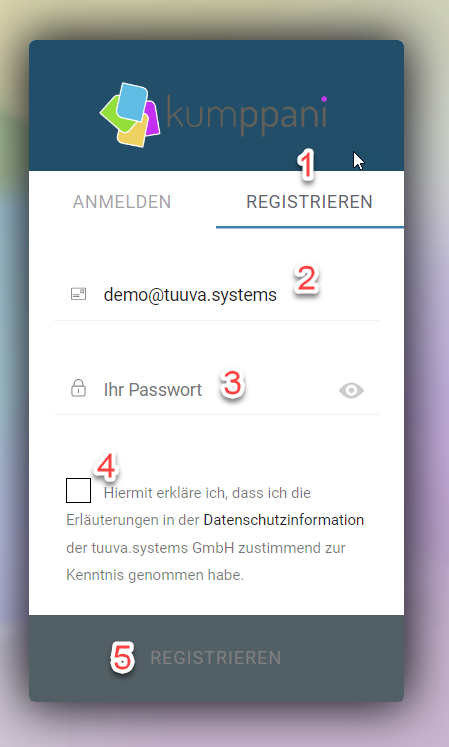
Sobald Du bestätigt hast, unsere Datenschutzerklärung zustimmend zur Kenntnis genommen zu haben (4), dann ist der REGISTRIEREN-Button freigegeben (5). Nach einem Klick darauf wird die Bestätigungsmail an deine Mailadresse geschickt.
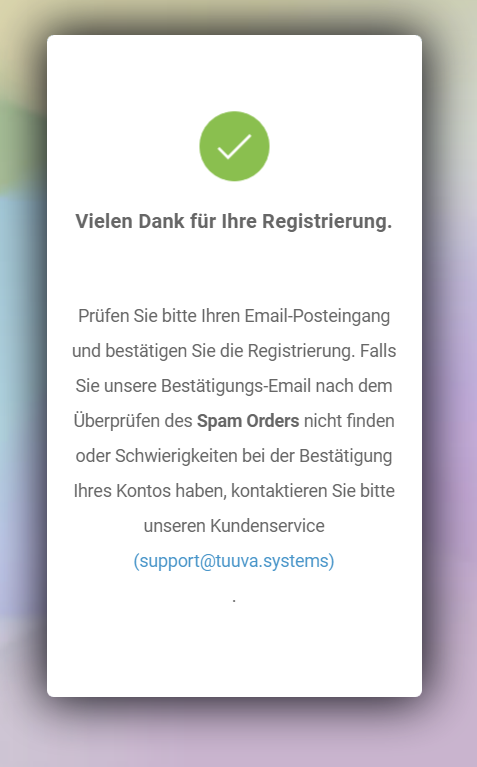
In dieser Mail klickst du auf den Link zum Bestätigen. Danach kannst du dich einloggen.
Nach dem ersten Einloggen wirst du aufgefordert, eine sogenannte "Passphrase" zu erstellen (1) und OK zu klicken (2).
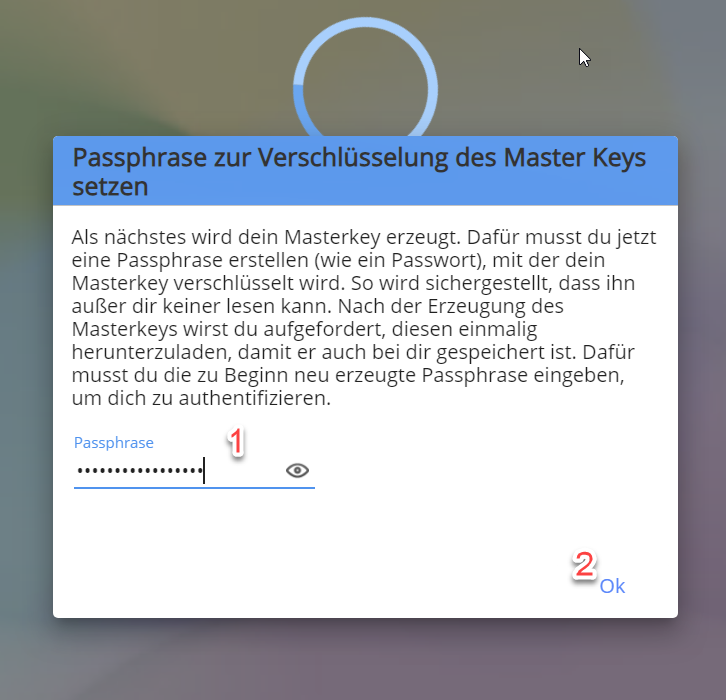
Mit der Passphrase wird dein Sicherheitsschlüssel verschlüsselt, bevor er dann in deiner zentralen Datenbank bei uns gespeichert wird. Das ist also ein weiterer Schlüssel (quasi ein Schlüssel zum Verschlüsseln deines Hauptschlüssels (Masterkey), damit er für uns nicht lesbar in der zentralen Datenbank gespeichert werden kann.
Tipp!
Eine einfache und gute Methode zur Erstellung von Passwörtern und -phrasen, die nicht dem Muster verwürfelter sinnloser Zeichenketten folgen (z. B. "ZXciM8LYDkV*mB") besteht in der Verwendung von Wörtern ohne Sinnzusammenhang und Sonderzeichen. Ein Beispiel: "?Frage#Stadt#Schaffell!". Ohne Kontext sind Wörter zufälligen Abfolgen von Zeichen sehr ähnlich. Nicht benutzen solltest du dabei so etwas wie "Mein#Geheimwort#kennt#keiner".
Im nächsten Schritt musst du deinen Masterkey (Sicherheitshauptschlüssel) auf deinem Gerät zu speichern. Dann hast du den Masterkey auf jeden Fall sicher außerhalb der App gesichert. Dazu musst nach dem Klick auf den Button "Masterkey exportieren" (1) noch einmal die soeben erstellte Passphrase eingeben (2) und OK klicken (3).
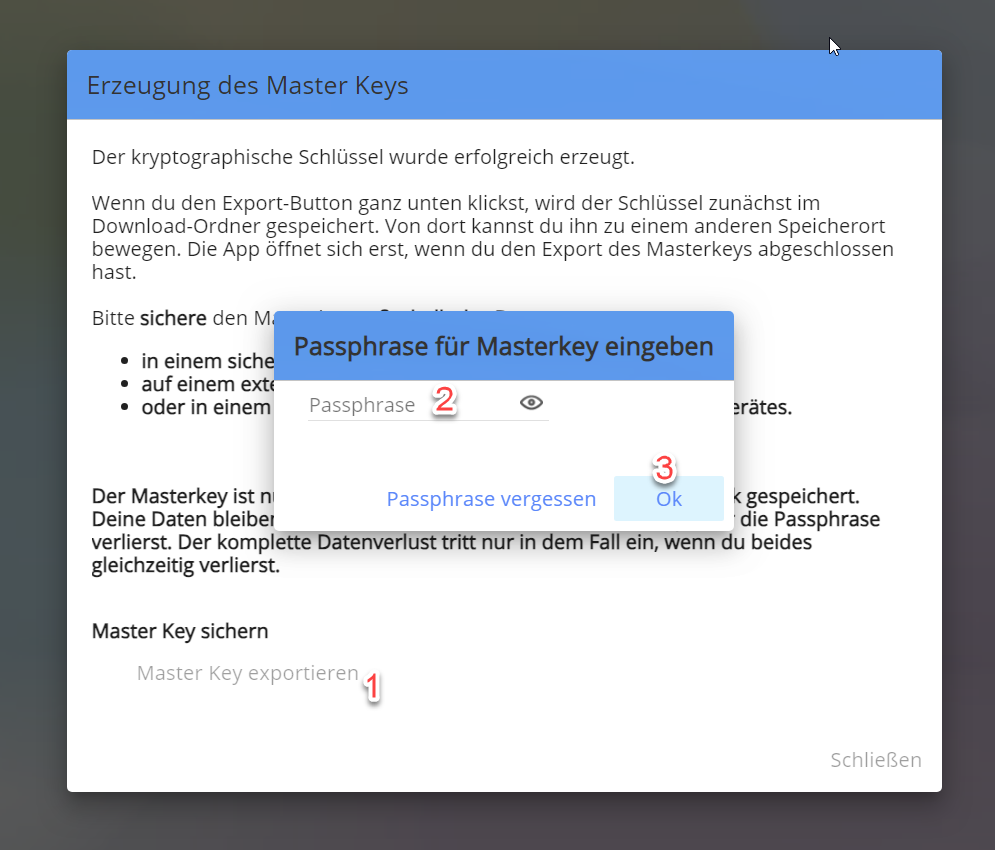
Dann öffnet sich das Dialogfenster für das Abspeichern des Schlüssels im Dateisystem des Gerätes (oder gleich einem externen Speichermedium). Du kannst optional dem Masterkey noch einen eigenen Namen geben (1) und dann speichern (2). Danach klickst du SCHLIESSEN (3).
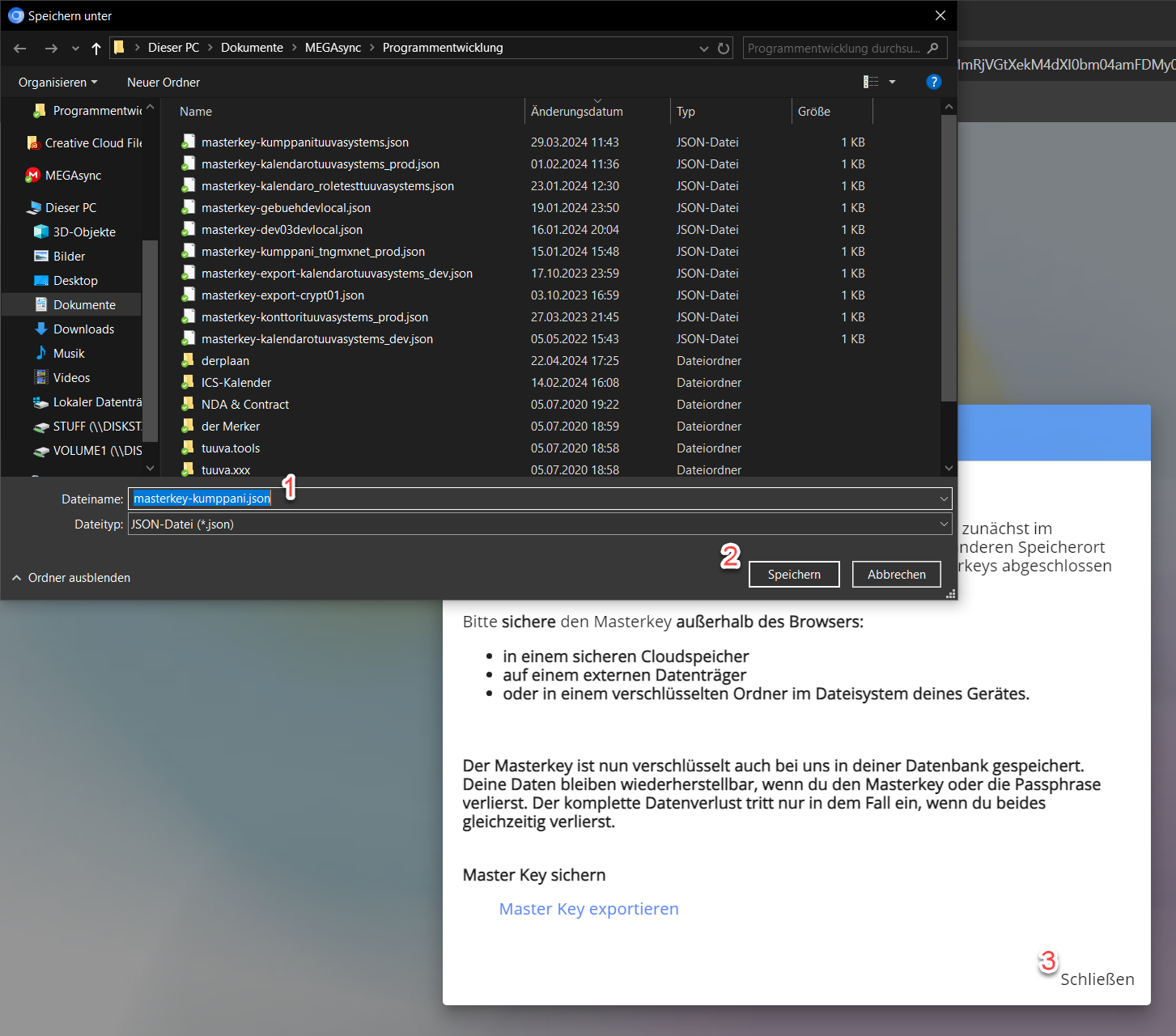
Danach lädt dann zum ersten Mal die eigentliche App und du kannst loslegen. Ab diesem Zeitpunkt fragt die App nur dann nach der Passphrase, wenn du deine Browser- bzw. Websitedaten gelöscht hast. Dann muss er in der lokalen Datenbank in deinem Browser (oder der PWA, wenn du die App auf den Homescreen gelegt hast) erneuert werden.
Zu deiner eigenen Sicherheit haben wir diesen Ablauf zur Pflicht gemacht, damit du entweder mit der Passphrase immer Zugriff auf die App hast oder mit deinem Sicherheitsschlüssel eine neue Passphrase erstellen kannst. Das Passwort kannst du sowieso jederzeit in der Anmeldemaske mit "Passwort vergessen?" ändern. Passwort und Passphrase sind komplett andere "Baustellen".
Weitere Informationen findest du im Abschnitt Schlüsselmanagement.
Anmelden (LogIn)
Es wird dann die Anmeldemaske angezeigt:
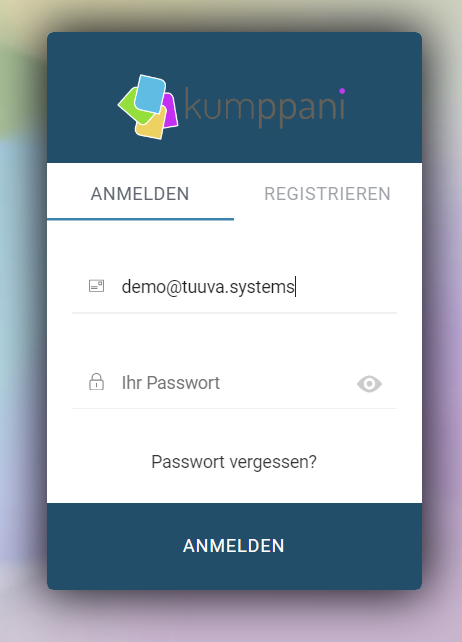
Wenn du schon registriert bist, kannst du nun einfach deine Anmeldedaten eingeben. Willst du ein neues Passwort erstellen, gibt es auch dafür einen Link "Passwort vergessen?".